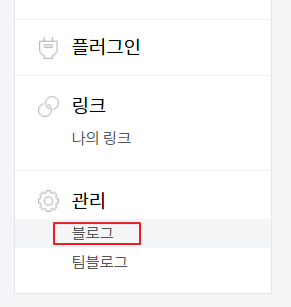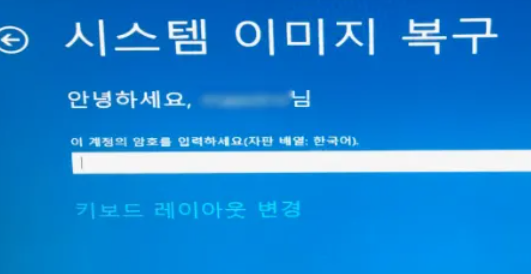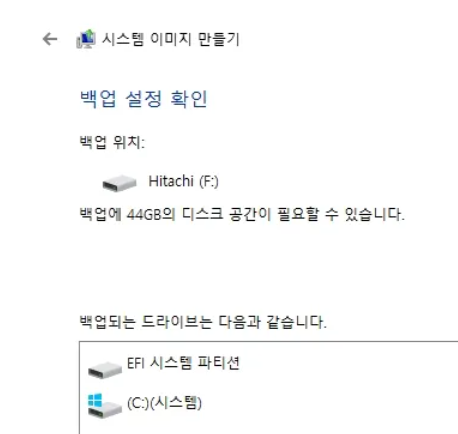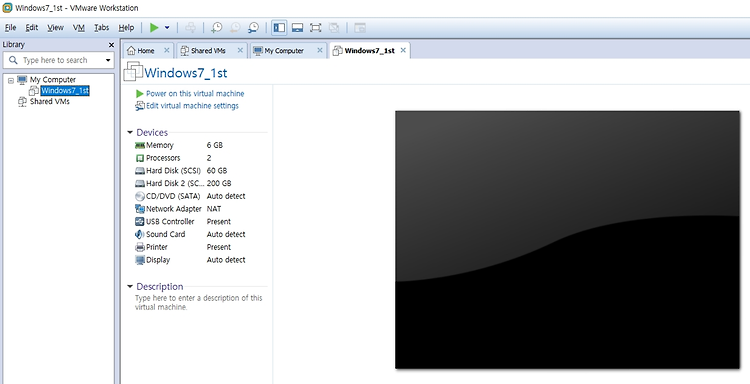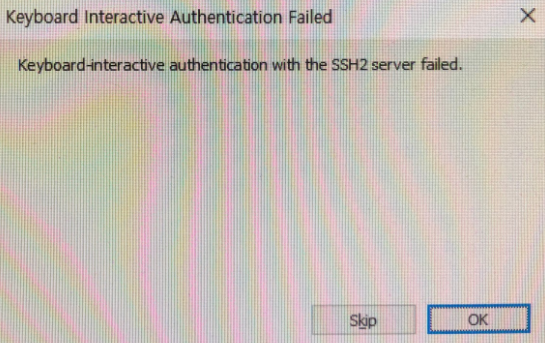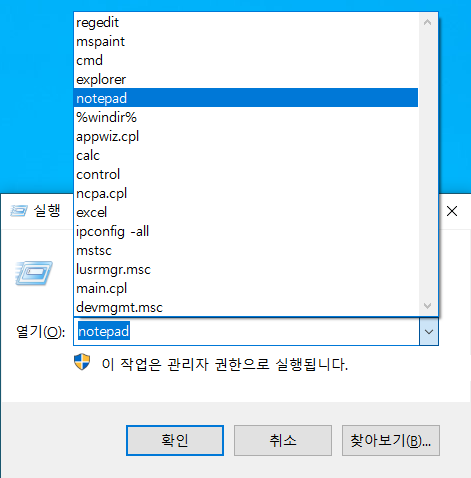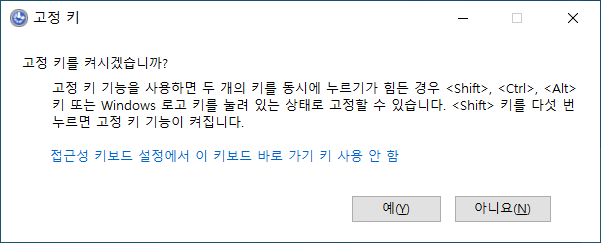안녕하세요. 슈다 입니다. 팟플레이어로 동영상 재생 시 S/W HEVC(H265) 디코딩은 지원하지 않습니다. 라는 메세지 발생 시 해결 방법을 알아보겠습니다. 위 메세지에서 [코덱 찾기] 를 누르면 코덱 다운로드 페이지에 접속됩니다. 해당 페이지 중앙 하단부근의 Assets 항목에서 LAVFilters-버전명-Installer.exe 을 클릭하여 파일을 다운로드 합니다. 다운받은 파일을 실행시킨 뒤 기본 값으로 설치합니다. 설치가 완료되면 다시 동영상 파일을 재생해 봅니다. 정상적으로 재생되는 것을 확인할 수 있습니다.